요즘 학생들 코로나 때문에 온라인 수업을 병행하고 있잖아요.
저희 집에도 초등생이 2명인데,
오전/오후반으로 나눠서 등교를 하고 있습니다.
오후반인 경우 오전수업은 집에서 온라인 수업으로 진행하고 있는데요.
코로나 초창기 때는 온라인 화상회의 솔루션으로 줌(Zoom) , Cisco WebEx 등 여러가지 제품들이 난무했는데,
교육부와 네이버가 손을 잡았는지, 이번에는 네이버 웨일의 온라인 회의를 통해서 수업을 진행하더라구요.

저희 집 구조입니다.. (뜬금없이?)
침실3이 큰 아이 방이라 거기서 수업을 진행합니다.
오래된 아파트다 보니, 각 방마다 랜포트는 있지만 실제 살아있지는 않고 그러다보니 무선으로 인터넷을 사용 중입니다.
수업에 사용하는 노트북이 오래된거라 5Ghz 무선을 지원하지 않아, 2.4Ghz 무선을 사용하는데요.
방문만 닫아도 사용하기가 힘들어 이번에 공유기를 추가로 구매하고 집에 네트웍 구성을 조금 변경하였습니다.
무선 특성
5Ghz 무선의 경우 속도는 빠르지만 파장이 좁아서 단거리용이고, 콘크리트 벽도 잘 뚫고 지나가지 못합니다.
2.4Ghz 무선은 주파수 파장이 넓어서 장애물이 있어도 멀리까지 신호가 가지만,
채널이 몇개 없어 주변에 다른 공유기가 있다면 다른 기기와의 채널간섭이 심합니다.
그래서 실제 신호세기는 강하더라도 2.4Ghz 보다 5Ghz 가 실제 속도는 더 빠르게 나오기도 합니다.
거실에 IT 기기가 많다보니 메인회선을 거실쪽으로 뽑아서 공유기를 사용하고 있는데요.
사용중인 IT 기기(약 17대)
- 유선(4대): 데스크탑PC, TV셋탑박스, 프린터, Synology NAS
- 무선 2.4Ghz(5대) : 구글 리모트, 샤오미IoT기기 몇대, 라즈베리파이(3D프린터), 노트북
- 무선 5Ghz(8대) : 구글홈미니, 구글 크롬캐스트, 스마트폰 4대, PS4, 닌텐도스위치
상시로 연결된 네트웍 기기만 약 17대 정도되고,
가끔식 붙는 패드, 노트북 같은 것 까지 포함하면 20대 정도가 연결되어 있네요.
갈수록 네트웍 의존도가 높아지는 것 같습니다.

비싸고 좋은 공유기가 많지만, 설정하기도 까다롭고 여러가지 호환성 문제 때문에
설정하기 간편한 iptime 공유기와 8포트 허브를 구매하였습니다.

8포트 허브의 경우 유선단말이 많은 거실에 설치할 계획이며,
TV가 연결될거라 IGMP 를 지원하는 허브로 준비하였습니다.
얘는 딱히 관리할 필요가 없어, 매니지먼트 기능이 없는 녀석입니다.
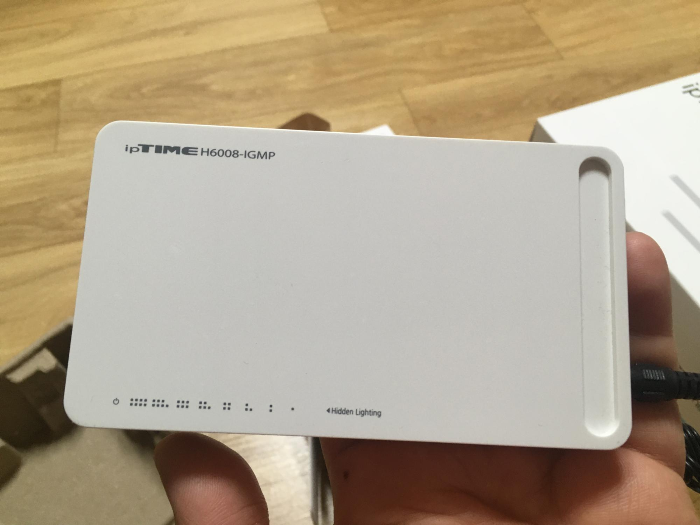
전형적인 iptime 의 하얀 디자인을 하고 있고, 어디에 두어도 튀지 않는 깔끔한 디자인입니다.
내부 구성품은 전원 아답터와 허브 본체의 심플하고 군더더기 없는 구성입니다.

다음은 a3004t 공유기 입니다.
802.11ac 를 지원하고, 멀티미모(MU-MIMO) ,무선메쉬(Mesh), USB 외장하드 서버 기능 등
갖출건 갖추면서 실속적인 금액대의 공유기입니다.
물론 더 좋은 상위 모델도 있지만, 적정 가격선을 따져보니 딱 이 정도면 적당하다고 판단하여 선택하였습니다.

기존의 사각모양의 납작한 형태를 벗어나,
최근의 아이피타임 공유기는 이런 타워 형태의 제품으로 디자인 변화를 꾀하고 있습니다.
설치 장소 단위 면적도 줄어들고 공기순환도 좋아져서 개인적으로는 마음에 드는 디자인입니다.
4개의 RJ-45 LAN Interface 와 1개의 WAN Interface 를 제공합니다.

살짝 돌려보시면 USB 3.0 포트가 하나 있는데요.
여기 외장하드를 연결해서 간이 NAS 로 사용할 수도 있고, 스마트기기 충전용으로도 활용할 수 있습니다.

전면부는 깔끔하게 아무것도 노출된 게 없습니다.


상단과 하단에는 제품의 냉각을 위한 공기순환 구멍이 뚫려 있습니다.

공유기 본체 외에는 전원 아답터와 여분의 랜케이블이 동봉되어 있습니다.
그래서 제 계획은 이렇습니다.
저희집은 유플러스 500M 인터넷을 사용하는데요.
이 500M 인터넷 상품은 100M 회선을 전용모뎀이 있어야만 500M 로 증속을 해주는 제품입니다.
그래서 유플러스 모뎀을 걷어낼 수 없습니다.

주방쪽에 메인단자함이 있는데, 각 방으로 인터넷을 사용할 수 있도록 하기 위해서는 메인 공유기도
주방쪽에 위치해야 각 방으로 선을 연결하기가 수월해집니다.
작업내용
1. 신규 공유기와 유플러스 모뎀은 메인 단자함이 있는 주방쪽으로 설치
2. 유선기기가 많은 거실에는 8포트 허브 설치
3. 아이방에 유선단자를 연결해서 구)공유기 설치
그러기 위해서는 아래 보시는 것처럼, 주방 메인단자함에서 각 방으로 선을 연결해주어야합니다.

8p 에 앞에 2p 는 전화용으로 할당되어 있고, 나머지 케이블은 인터넷용입니다.
8p 의 4p 만 있으면 100M 통신이 가능하죠.
만약 1G 통신이 필요하다면 이 8가닥의 케이블을 모두 연결해주어야 합니다.
내부 통신은 1G 로 구성하려다 그럴려면 랜케이블을 각 방으로 다 넣어줘야 하니,
케이블이 많아져서 정리가 깔끔하지 못할 거 같고, 크게 의미가 없는 거 같아서
케이블 배따기를 해서 3개만 포설했습니다.
사실 제가 제일 혐오하는 게 케이블 반 갈라서 배따기하는건데,
그걸 제가 하고 있네요.ㅎ
간만에 케이블 찍고, 잘 안하는 배따기에 110block 은 오래되서 접촉이 좋지 않아,
정말 삽질을 많이한 거 같습니다.
아이 방에 공유기 넣어놓으니 무선이 빵빵해지고,
여차하면 유선으로 바로 연결할 수도 있으니 당분간 저희 마나님 걱정은 덜어드린 것 같습니다.
향후 안방이나 작은아이 방에도 확장 가능하도록,
110블럭을 공유기와 연결해 두었으니 필요하면 편하게 추가작업도 가능해졌네요.
요즘 아파트들은 세대 내 광케이블이 들어가고 전용 스위치도 있어서,
이런 걱정은 없겠지만.. 오래된 아파트에 살다보니 이런 작업까지 다 해줘야해서 조금 씁쓸하기는 합니다.
그래도 이렇게 또 고민거리 하나를 해결하고 나니 뿌듯하네요.
♥읽어주셔서 감사합니다♥
티스토리 댓글과 공감♥은 로그인이 필요 없습니다.
로그인하시면 구독 가능합니다.
'IT 이야기 > 네트워크(Network)' 카테고리의 다른 글
| Cisco 3850 or 3650 Switch IOS-XE Upgrade(Bundle or Install Mode) (8) | 2021.10.30 |
|---|---|
| KT 인터넷 먹통에 대처하는 네떡쟁이의 자세 (5) | 2021.10.25 |
| [F5] BiG-IP/ tcpdump 명령을 활용한 L4 스위치 트래픽 확인 방법 (8) | 2021.07.22 |
| [F5] BIG-IP L4 스위치 관리자 웹(http/s) 접근 제어 (4) | 2021.06.09 |
| [Routing] BGP에서의 다중 경로 이중화 설정(maximum-Paths) (0) | 2021.03.01 |
| [Cisco] NX-OS, Nexus Switch 에서의 CPU 사용량 확인 방법 (2) | 2021.02.27 |
| [Cisco] 시스코 보안설정 가이드_SNMP ACL 설정 (7) | 2021.02.10 |
| [Cisco] 시스코 보안설정 가이드_SNMP community string 복잡성 설정 (4) | 2021.02.09 |



